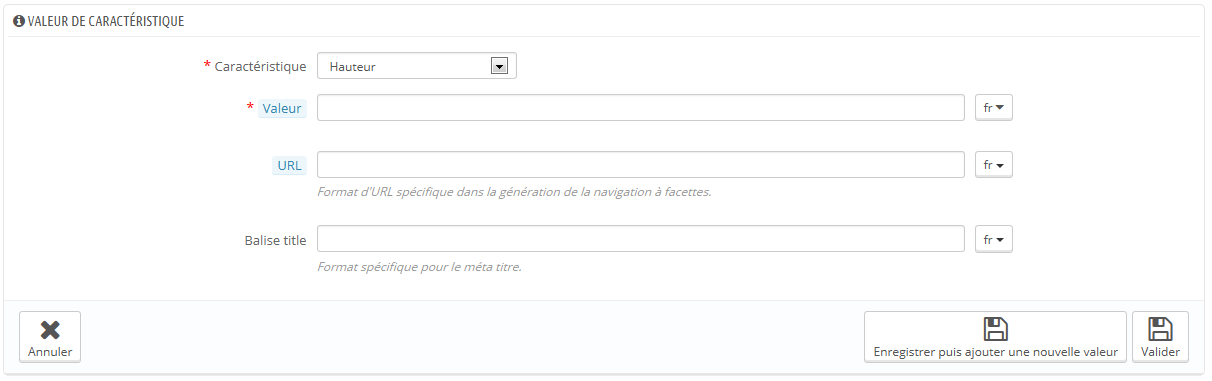...
Vous pouvez configurer l'ordre des caractéristiques à l'aide des flèches dans la colonne "Position".
La colonne "Actions" vous donne accès aux icônes actions Modifier, Supprimer et "+"Détails, que vous pouvez cliquer pour afficher les valeurs disponibles pour cette caractéristique. De là, vous pouvez trier, modifier et supprimer ces valeurs si besoin est.
Ajouter une caractéristique
...
Donnez un nom à cette nouvelle caractéristique, et enregistrez votre nouvelle caractéristique -la pour revenir à la liste des caractéristiques.
Remplissez le formulaire :
- Fonction. Dans la liste déroulante, sélectionnez l'une des caractéristiques.
- Valeur. Donnez une valeur à l'attribut : "5 kg", "27 cm", ...
| Info |
|---|
Trois options supplémentaires sont disponibles lorsque vous activez le module "Bloc navigation à facettes". Elles ne sont pas strictement liées à la navigation à facette : elles mettent en place une adresse web directe vers une déclinaison produit. Ainsi, non seulement le client peut envoyer un lien précis à un ami, mais le positionnement du produit dans les moteurs de recherche est également amélioré.
Le client peut obtenir l'adresse simplement en cliquant sur un attribut dans la fiche produit : l'adresse changera pour ajouter un détail final, par exemple Le générateur de navigation à facette utilise également ces options, ce qui explique la présence des indications "Format spécifique pour la génération des URL pour la navigation à facettes" et "Utilise cet attribut dans l'URL générée par le module de bloc de navigation à facette". |
...
Cliquez sur "Ajouter une autre valeur". Une nouvelle ag Un nouveau formulaire apparaît.
La
liste principale comprendra à terme toutes les caractéristiques que vous avez enregistrées. Vous pouvez modifier ou supprimer chacune d'entre elles en utilisant les boutons sur la droite du tableau, ou afficher leurs valeurs en cliquant sur l'icône "+", qui ouvre un sous-tableau.
Vous pouvez également définir l'ordre de présentation des caractéristiques sur le front-office, soit en cliquant sur les flèches, ou en glissant chaque ligne une fois que le curseur de la souris indique que vous le pouvezRemplissez le formulaire :
- Caractéristique. Dans la liste déroulante, sélectionnez l'une des caractéristiques.
- Valeur. Donnez une valeur à l'attribut : "5 kg", "27 cm", ...
...en enregistrez la valeur de cette caractéristique. Vous pouvez en ajouter d'autres en cliquant sur "Enregistrer puis ajouter une nouvelle valeur".